Linux er et operativsystem som kan kjøres på nesten hvilken som helst maskinvare. Takket være det lavere kravet til maskinvareressurs (avhenger av distro, men i gjennomsnitt, fortsatt lavere), kan du kjøre det på selv den mest potetcomputeren du finner på loftet ditt.
I denne guiden, la meg demonstrere for deg akkurat det. Selvfølgelig er det ikke noe gal, men veldig morsomt.
Sjekk ut hvordan du installerer et helt Ubuntu-system på en USB-flashstasjon.
Ubuntu på USB-minnepinne
Enhver Linux-distro krever relativt lav diskplass for å ha et minimumsinstallasjon. I denne guiden er det det vi skal dra nytte av.
Vanligvis kommer en USB-flash-stasjon med relativt lav lagringskapasitet enn en SSD eller HDD. For Ubuntu krever den grunnleggende installasjonen minst 10-15 GB ledig plass. Sånn sett trenger du minst et USB-minne med 16 GB lagringskapasitet. For å få mest mulig fleksibilitet anbefales det imidlertid å bruke en 32 GB USB-flashstasjon eller høyere.
Merk at selv om det er en morsom og interessant måte å bære ditt eget operativsystem i baklommen, er det ikke en god løsning for langvarig bruk. USB-minnepinner har en begrenset båndbredde for å utveksle data med resten av maskinvaren. Dessuten, jo lengre USB-minnepinner er i bruk, jo raskere forverres de. Den generelle holdbarheten til et slikt oppsett er mindre enn å installere Ubuntu i en SSD / HDD.
En måte å omgå problemet kan være å bruke en ekstern harddisk / SSD. Selv om den fremdeles vil møte flaskehalsen på båndbredden på grunn av USB-tilkobling, kan det for mindre tunge arbeidsbelastninger være mulig i lang tid.
Installere Ubuntu på USB-minnepinne
Med all forsiktighet ut av veien, la oss hoppe rett inn i den. Installere Ubuntu på en USB-flash-stasjon er ganske enkelt. Alt du trenger å gjøre er å velge USB-flash-stasjon som mål mens du installerer.
Forbereder oppstartbare medier
Ta først den siste versjonen av Ubuntu ISO. Jeg bruker Ubuntu 20.04.1 LTS.
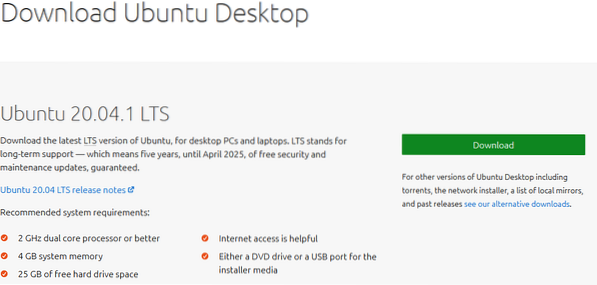
Nå må vi lage et oppstartbart Ubuntu-installasjonsmedium. Lær hvordan du lager en oppstartbar USB-flashstasjon. Merk at denne USB-stasjonen vil være en annen enn den vi skal installere Ubuntu på.
Koble den oppstartbare USB-flashstasjonen og start den inn.
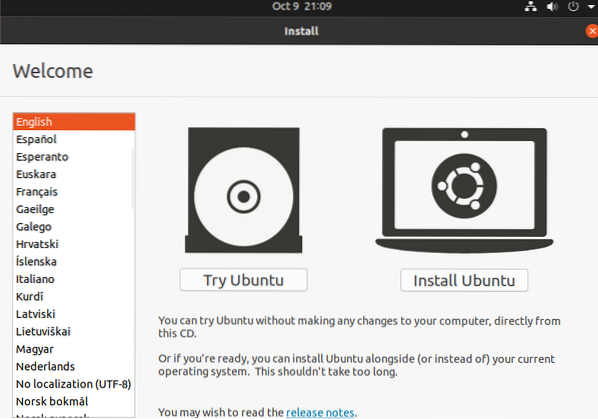
Velg “Prøv Ubuntu” Dette starter Ubuntu-live-økten.
Installere Ubuntu
Koble nå USB-flash-stasjonen som vi skal installere Ubuntu på.
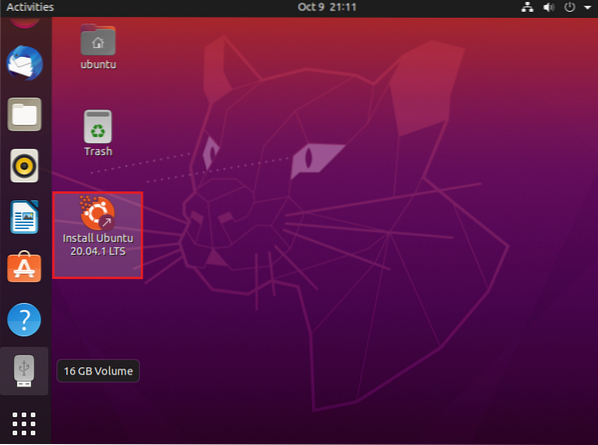
Systemet gjenkjenner USB-stasjonen vellykket. Dobbeltklikk installasjonsgenveien på skrivebordet for å starte installasjonsprosessen for Ubuntu.
Klikk på "Fortsett" for å starte installasjonsprosessen.
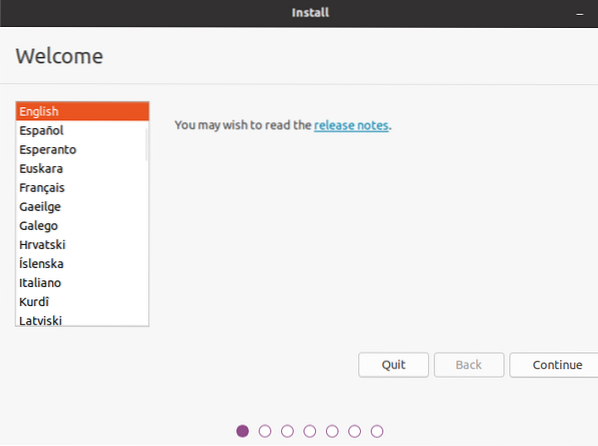
Velg riktig tastaturoppsett.
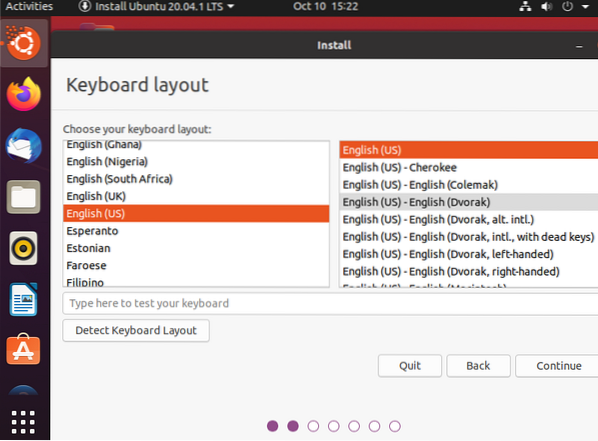
Det er et valg å ta på dette stadiet. Den "normale installasjonen" vil installere Ubuntu med all standardprogramvaren som nettlesere, kontorapper, mediaspillere og andre. I tilfelle "Minimal installasjon" inneholder den bare nettlesere og noen grunnleggende verktøy. Avhengig av lagringskapasiteten til USB-flashstasjonen, kan det være lurt å velge "Minimal installasjon".
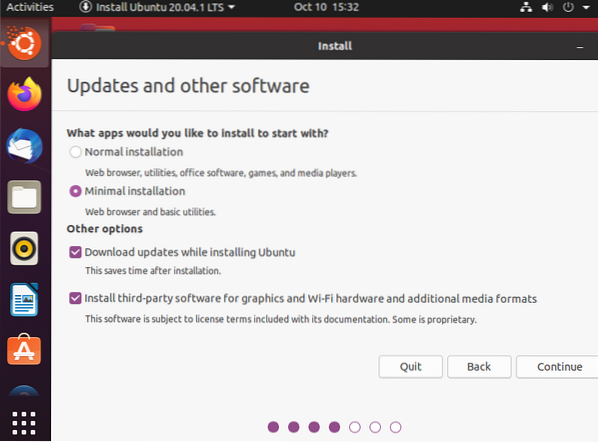
Installatøren kan be om å demontere USB-flashstasjonen. Klikk “Nei” fordi vi er i ferd med å utføre installasjonen på stasjonen.
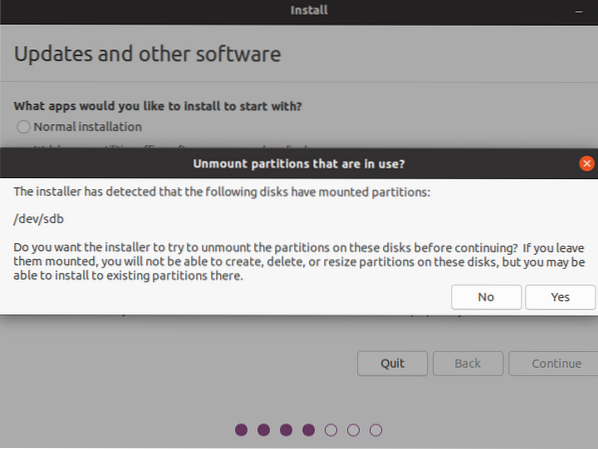
Her kommer den viktigste delen. Vi må bestemme hvor vi skal installere operativsystemet. Velg “Noe annet”, dette vil gi oss full kontroll over partisjonering.
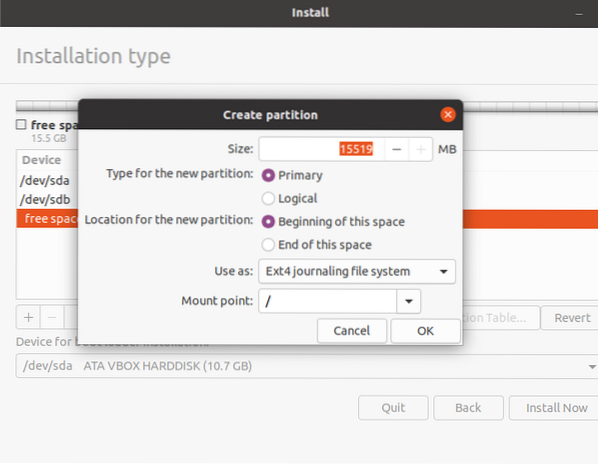
Installasjonsprogrammet åpner partisjonsverktøyet. Her er USB-stasjonen identifisert som / dev / sdb. Det anbefales å slette alle partisjonene under USB-flashstasjonen.
Opprett en ny partisjon med ext4 filsystem. Når det gjelder monteringspunktet, velg “/”.
Klikk "Installer nå".
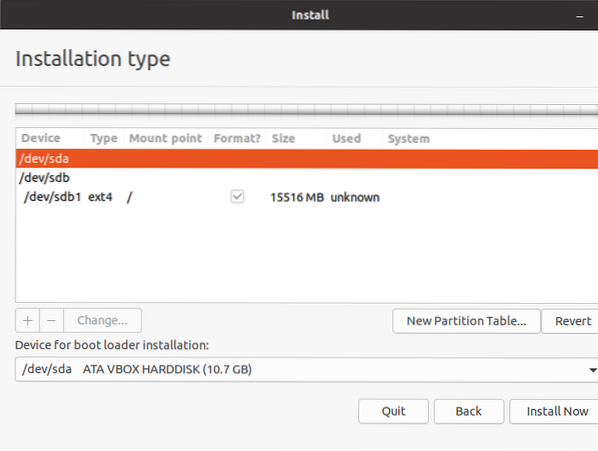
Installatøren viser en advarsel om du vil fortsette med endringene. Klikk "Fortsett" for å bekrefte.
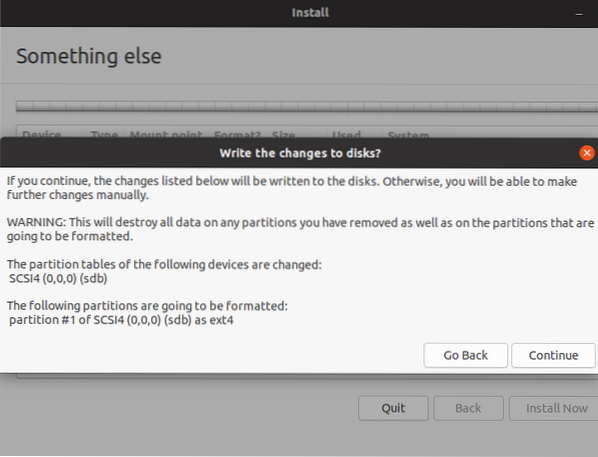
Velg tidssone.
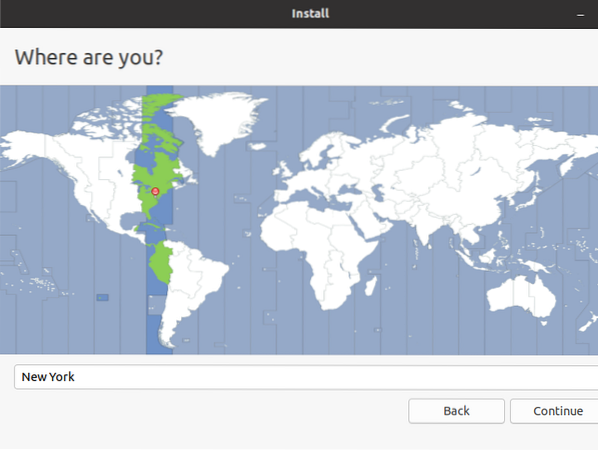
Skriv inn legitimasjonen. Dette vil være standardadministratorkontoen til systemet.
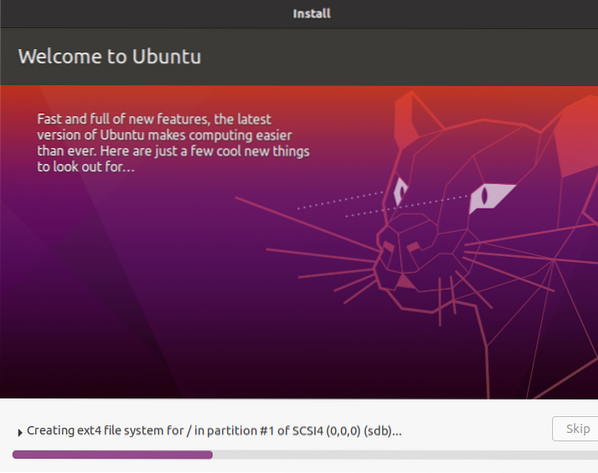
Vent til installasjonen er fullført. Fordi vi installerer på en USB-flashstasjon, vil det ta mer tid enn å installere på en harddisk / SSD.
Når installasjonen er fullført, vises følgende melding. Du kan bestemme å starte datamaskinen på nytt eller slå den av.
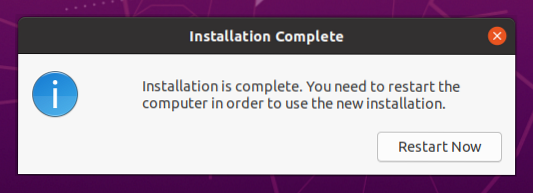
Voila! Ubuntu er vellykket installert på USB-flashstasjonen! For å bruke systemet er alt du trenger å gjøre å koble USB-flashstasjonen til en datamaskin, og under oppstart velger du den som oppstartsmedium.
Siste tanker
Det er ikke vanskelig å installere Ubuntu på en USB-flashstasjon. Det er en morsom ting å prøve ut. Hvis du trenger å bruke USB-stasjonen til noe annet, kan du bare slette partisjonene og formatere den ved hjelp av GParted. Lær hvordan du bruker GParted.
Installasjonsprosessen har gått vellykket. Vi kan polere installasjonen videre for å oppgradere den. Sjekk ut 40 ting å gjøre etter installasjon av Ubuntu.
Glad databehandling!
 Phenquestions
Phenquestions


